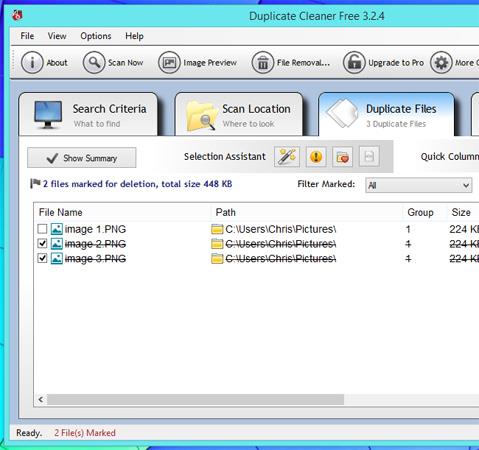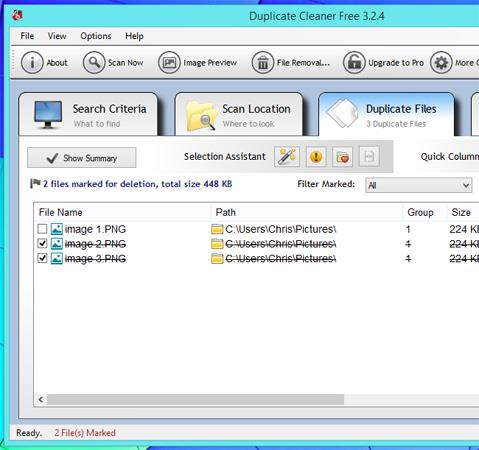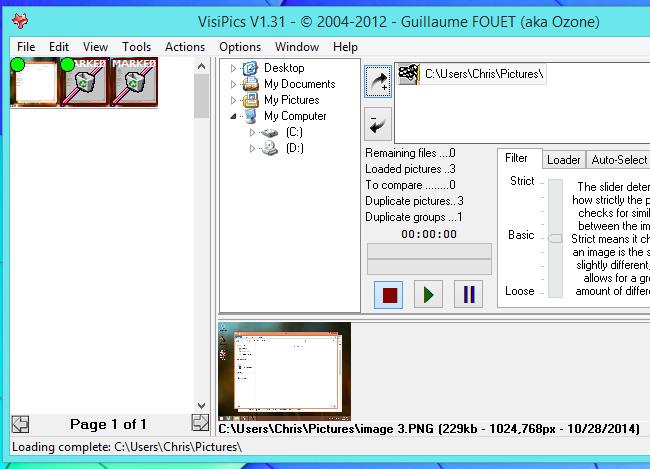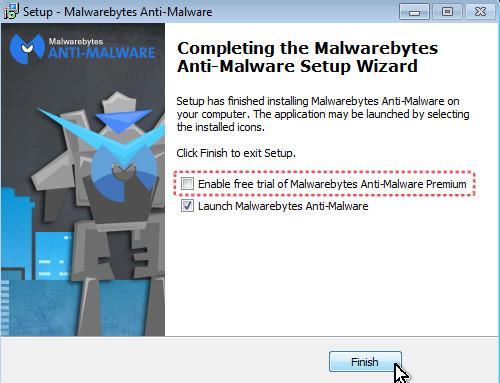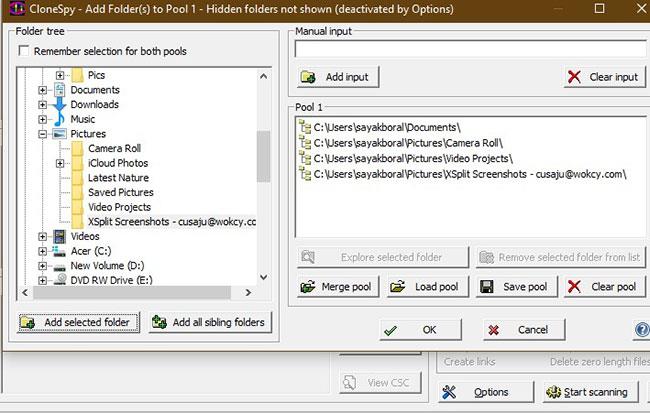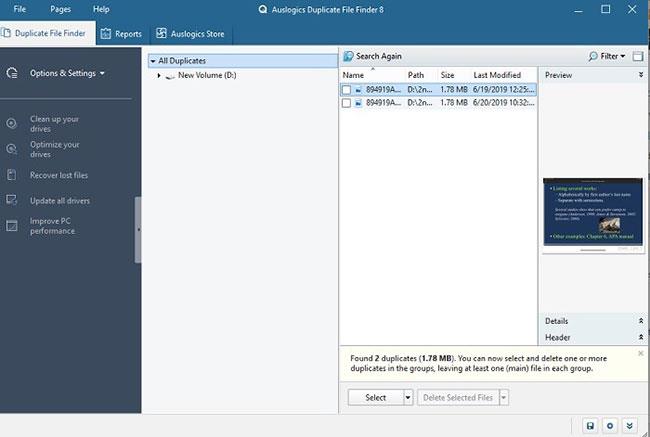Duplikerede filer spilder værdifuld plads på din computers harddisk – især hvis du bruger en SSD. Disse duplikerede filer vil få computerens backup til at blive større og større uden at løse problemer. Sådan kan du frigøre drevplads.
Hvert Wiki.SpaceDesktop-program, der er nævnt nedenfor, kommer med et sikkert installationsprogram download-link - ingen dårlige værktøjer eller junkware vil blive installeret.
Duplicate Cleaner fra Digital Volcano
Duplicate Cleaner fra Digital Volcano er også en af mulighederne, du bør overveje. Duplicate Cleaner scanner din computer og eventuelle eksterne drev på udkig efter duplikerede filer.
Fordelen ved denne app er, at den overgår dupeGuru-appen ved dens grænseflade.
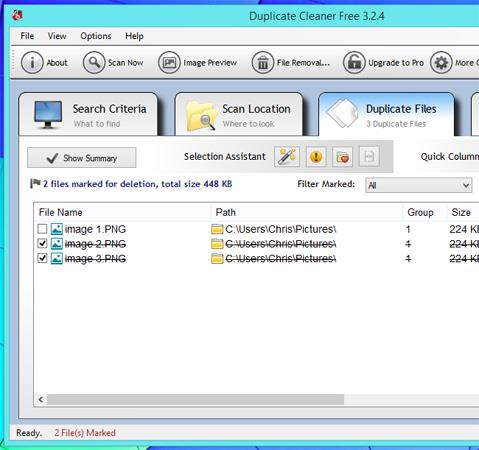
Download her .
Duplicate Cleaner Pro er den betalte version af Digital Volcano. Hvis du vil finde og slette duplikerede filer hurtigt, er der intet bedre værktøj end Duplicate Cleaner Pro 4. Du skal muligvis betale for dette program, men til gengæld er det meget nemt at bruge og fuld af funktioner. Digital Volcano tjener penge på den gammeldags måde - tilbyder kvalitetsprodukter og håber, at brugerne betaler for en opgraderet version med flere funktioner.
Du kan downloade prøveversionen her og se, om du kan lide den.
VisiPics
Brug VisiPics til at scanne billedfiler, der ligner eller ikke er helt ens, med forskellige filnavne og forskellige opløsninger. For eksempel vil VisiPics finde billedfiler, der har ændret størrelse eller redigeret, og markere dem som dubletter. VisiPics hjælper dig med at slette dubletter, som du ikke længere ønsker at bruge.
Hvis du har en stor billedsamling, vil VisiPics være en ideel applikation. Denne applikation giver en intuitiv grænseflade til at gennemgå og fjerne dubletter i lav opløsning, idet du kun holder billeder i høj opløsning i dubletter.
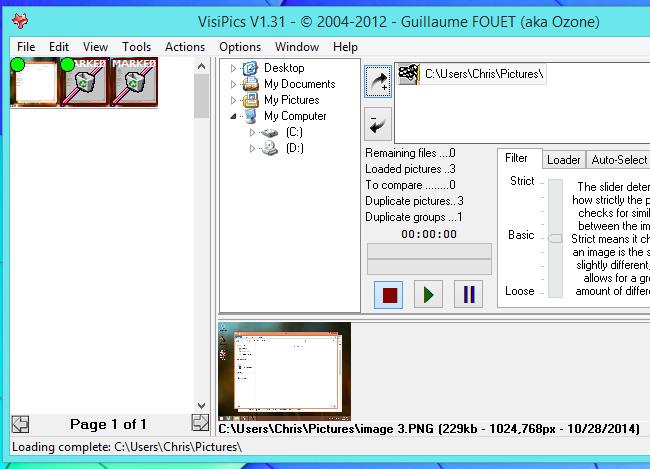
Download-link: Download VisiPics-applikationen
Duplicate File Remover

Duplicate File Remover
Selvom Duplicate Cleaner giver fantastiske resultater, har vi nogle gange bare brug for en gratis software til at rydde op i et par mapper. For at gøre dette skal du installere et Windows-program kaldet Duplicate File Remover.
Klik på "Tilføj mappe" nederst for at tilføje en mappe fra din computer. Vælg den mappe og klik på Scan , så synkroniserer programmet alle filer i den mappe.
Fjernelse af mappespecifikke dubletter tager ikke så meget tid som at rydde op i hele drevet.
Easy Duplicate Finder
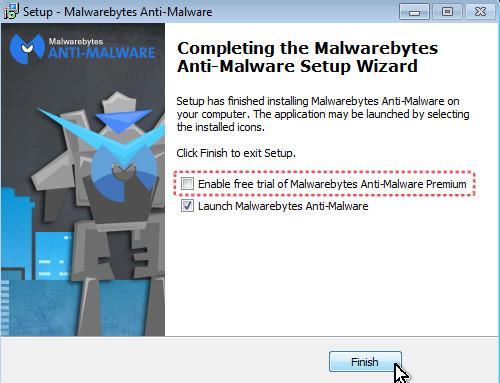
Easy Duplicate Finder
Easy Duplicate Finder er et ret godt valg, hvis du har brug for et værktøj til hurtigt at håndtere en bestemt mappe. Det er hurtigt og nemt at downloade.
Du behøver kun at tilføje en mappe for at tilføje den til scanningen. Du kan nemt inkludere eller ekskludere filtyper og indstille filstørrelsesgrænser.
Når mappespecifikke dubletter er blevet identificeret, kan du løse dem ved hjælp af en simpel tjekliste i tabelform i trin 3. Det giver dig også en live forhåndsvisning af alle inklusive filer, der skal slettes, dette er en fantastisk funktion.
CloneSpy
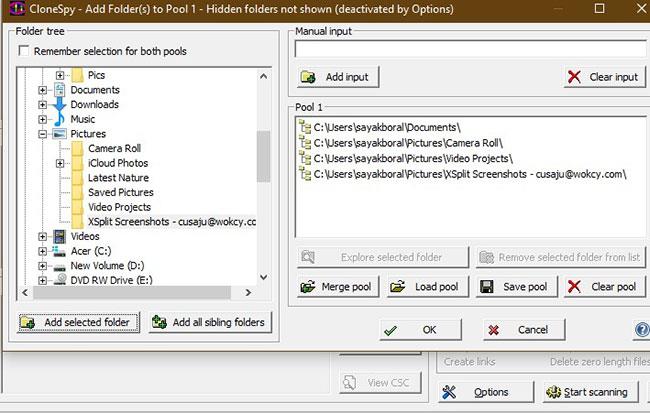
CloneSpy
CloneSpy er et helt gratis værktøj. Det giver dig ikke kun mulighed for at søge efter dubletter i en mappe, men også flette flere mapper. Dette giver dig et mere omfattende overblik over duplikerede filer på din Windows-computer.
Når du klikker på Start scanning , vil duplikerede filer hurtigt blive fundet. Du kan slette dem samtidigt, hvis du ikke kan lide at slette hver fil manuelt.
Auslogics Duplicate File Finder
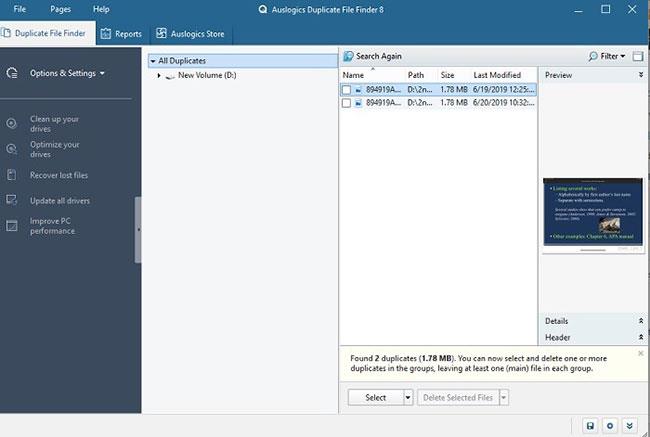
Auslogics Duplicate File Finder
Auslogics Duplicate File Finder er et ekstremt nemt freeware-værktøj til at opdage og slette duplikerede filer. Efter at have downloadet Auslogics Duplicate File Finder , kan du hurtigt udføre detaljeret analyse. Hvad mange mennesker elsker ved denne software er, at du hurtigt kan vælge og fravælge enhver mappe. Med undtagelse af Duplicate Cleaner (Pro), tager dette værktøj mindst tid at udføre sit arbejde.
Der er kun én ulempe. Under installationsprocessen vil du finde mange tilføjelsessoftware. Hvis du ikke vil bruge dem, skal du bare huske at fjerne markeringen fra dem fra begyndelsen.
Ovenstående er ikke en komplet liste over duplikerede filsøgningsprogrammer til Windows. Der er mange andre programmer, men de kommer ofte med installatører med masser af adware, der forårsager mange problemer for brugerne. Ovenstående hjælpeprogrammer er populære programmer, der fungerer effektivt uden at forårsage skade på brugerens computersystem.
Husk ikke at slette duplikerede filer i systemmapper - for eksempel C:\Program Files eller C:\Windows . Slet kun personlige filer og data såsom dokumenter, billeder, musikfiler, videoer eller andre duplikerede filer undtagen systemfiler.
Ovenfor er effektive programmer til at finde og slette duplikerede filer. Hvis du vil bruge det, skal du klikke på det vedhæftede link for at downloade!